Защита наших систем и устройств очень важна. Мы постоянно используем пароли для входа в сервисы, платформы и любое оборудование, которое мы используем. В этом отношении у нас есть много вариантов, и очень важно иметь надежные и сложные ключи. Теперь мы также можем применить дополнительный барьер двухэтапной аутентификации. В этой статье мы расскажем, как настроить вход в Ubuntu с 2FA .
Зачем использовать двухэтапную аутентификацию
У всех нас есть пароли для e-mail, социальные сети или даже войти в наши операционные системы. Ubuntu не является исключением, и при доступе к нему нам нужно будет ввести пароль.

Можно сказать, что это главный барьер чтобы избежать вторжения в наши аккаунты. Если мы используем надежный и сложный пароль, содержащий буквы (в верхнем и нижнем регистре), числа и другие специальные символы, помимо случайного и достаточно длинного, мы можем сказать, что он безопасен и никто не сможет получить доступ Это.
Однако иногда могут быть утечки, мы можем стать жертвами фишинговых атак, клавиатурных шпионов и других угроз, которые могут украсть наши пароли. Таким образом злоумышленник может войти в нашу учетную запись. Чтобы этого избежать, в игру вступает двухэтапная аутентификация.
Что такое Двухэтапная аутентификация или 2FA? В основном это означает, что нам нужно будет ввести второй код, выполнить второй шаг, чтобы войти в систему. Таким образом, если злоумышленник знает наш пароль, он не сможет получить доступ без этого второго шага.
Используйте двухэтапную аутентификацию в Ubuntu
Ubuntu, несомненно, является одним из наиболее часто используемых Linux раздачи. Он предлагает широкий спектр возможностей, и мы также можем использовать двухэтапную аутентификацию, чтобы добавить дополнительный уровень безопасности к нашей учетной записи и избежать проблем.
Для этого нам понадобится пара вещей: одна из них - установить зависимости и Google Authenticator в нашей системе, а другой - использовать программу, совместимую с 2FA Google Authenticator на нашем мобильном телефоне. Здесь мы получим те коды, которые нам нужно будет ввести при входе в систему.
Итак, первым шагом будет установить Google Authenticator в нашей системе. Для этого вам нужно перейти в терминал Ubuntu и выполнить следующую команду:
sudo apt install libpam-google-authenticator
Во время процесса установки, который является быстрым и легким, он задаст нам ряд вопросов, на которые мы всегда должны отвечать утвердительно, чтобы правильно его настроить.
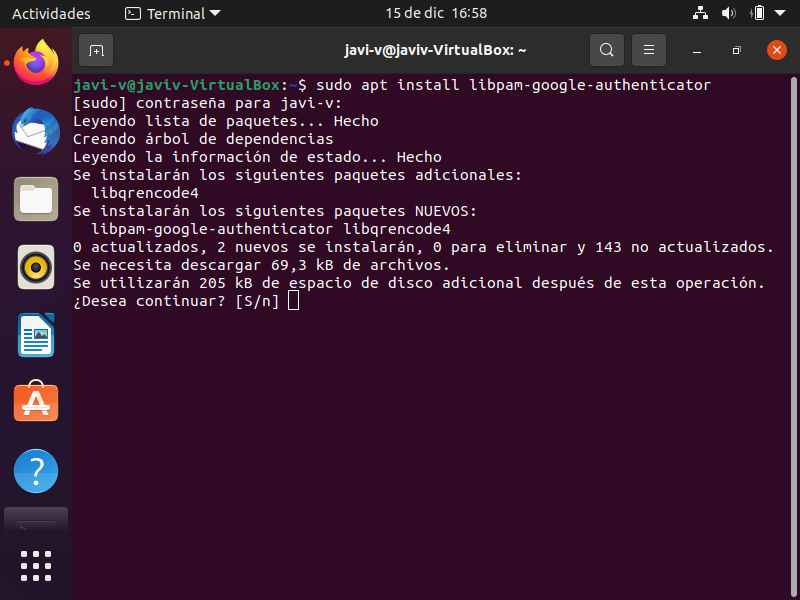
Позже мы должны выполнить Google-аутентификатор для правильной настройки и получения ключей, которые мы собираемся использовать. Нам нужно будет связать его с приложением, которое мы собираемся использовать на мобильном телефоне. Кроме того, снова появится ряд вопросов, на которые нам придется ответить утвердительно.
После выполнения этих шагов мы установим все необходимое. Теперь нам просто нужно включить двухэтапную аутентификацию в Ubuntu, чтобы он запрашивал у нас этот второй код при входе в систему. В этом случае нам нужно будет выполнить команду судо нано /etc/pam.d/lightdm чтобы получить файл конфигурации и позже добавить строку
требуется авторизация pam_google_authenticator.so nullok .
Следующим шагом будет сохранение этого файла и перезагрузка системы. С этого момента у нас будет Ubuntu, настроенный на запрос 2FA во время входа в систему.
Имейте в виду, что мы будем всегда должен есть наш мобильный телефон и клиент Google Authenticator правильно установлен и доступен. В противном случае мы не смогли бы войти в Ubuntu. Конечно, это произойдет только в том случае, если операционная система настроена так, чтобы запрашивать пароль при входе в систему, и настроена на автоматический запуск без необходимости ввода пароля.
Короче говоря, как мы видим, это простой процесс, и мы можем сделать Ubuntu более защищенным от возможных злоумышленников. Например, очень полезная мера для предотвращения потери компьютера. Это означает, что любой может получить доступ к системе с помощью грубой силы и, таким образом, угадать пароль. Короче говоря, еще один способ сохранить наши данные.